Kako nacrtati izbor u Photoshopu CS5
Adobe Photoshop CS5 odličan je za mnoštvo različitih zadataka koje morate obaviti na svojim slikama, ali za većinu ljudi crtanje može biti vrlo teško u programu. To je zbog kombinacije nedostatka točnosti povezane s korištenjem miša i poteškoća u crtanju ravne linije. Stoga, kada trebate nacrtati pravokutni ili eliptični oblik, uključujući kvadratiće i krugove, naći ćete se u potrazi za automatiziranim načinom za to. Srećom, Photoshop CS5 uključuje nekoliko alata za odabir koji možete iskoristiti kako biste mogli prikazati izbor u Photoshopu CS5 . U kombinaciji s alatom Stroke na izborniku Edit, možete brzo i točno generirati dobre oblike bez pribjegavanja kompliciranom crtanju slobodnim rukama.
Učinite odabir u Photoshopu CS5
Značajka poteza u Photoshopu CS5 korisna je za pretvaranje kontura vašeg odabira u jednobojnu liniju. Iako će vas ovaj vodič naučiti kako zacrtati kvadrat ili kružni izbor u Photoshopu CS5, možete primijeniti isti princip da biste zacrtali bilo koji izbor koji generirate u programu Photoshop CS5.
Započnite otvaranjem slikovne datoteke kojoj želite dodati istaknuti izbor. Ako kreirate datoteku ispočetka, pokrenite Photoshop, kliknite Datoteka na vrhu prozora, kliknite Novo .
Ako želite stvoriti svoj obris odabrani na vlastitom sloju, pritisnite Shift + Ctrl + N da biste stvorili novi sloj. Inače će vaš nacrtani izbor biti nacrtan na trenutno odabranom sloju.
Kliknite alat za odabir na alatnoj traci s lijeve strane prozora. Ako želite koristiti drugi oblik odabira, desnom tipkom miša kliknite alat za odabir, a zatim kliknite željeni oblik. Možete birati između pravokutnih, eliptičnih, okomitih ili vodoravnih linija.

Kliknite na platno, a zatim povucite miš dok ne stvorite željeni odabir.
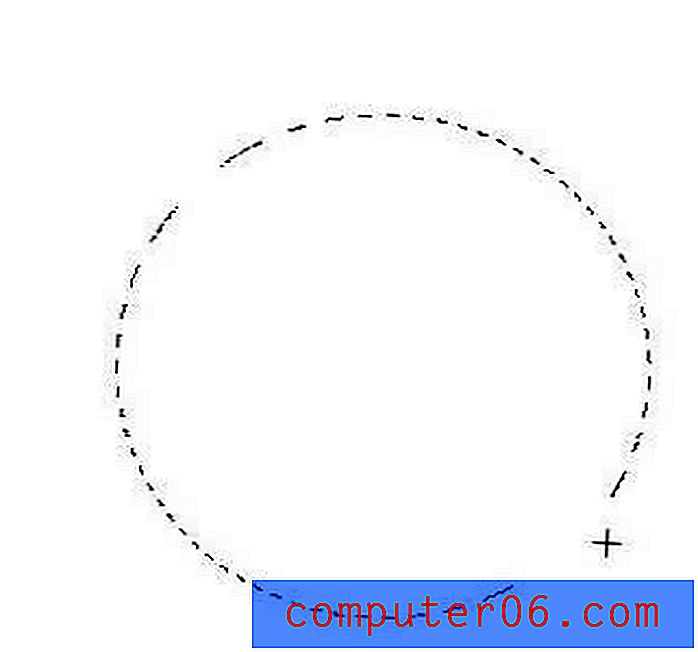
Kliknite Uredi na vrhu prozora, a zatim Stroke .
Odaberite vrijednost za širinu poteza, kliknite okvir desno od Color (Boja) da biste odabrali boju za svoj odabrani odabir, a zatim odaberite kako želite da se obris crta u odnosu na odabir. Opcija Unutra bit će unutar odabira, Vanjska će biti izvan nje, a Centar je na liniji odabira.
Ako je potrebno, odaberite način miješanja, neprozirnost i želite li sačuvati transparentnost ili ne. Nakon konfiguriranja svih izbora hoda, kliknite gumb U redu .
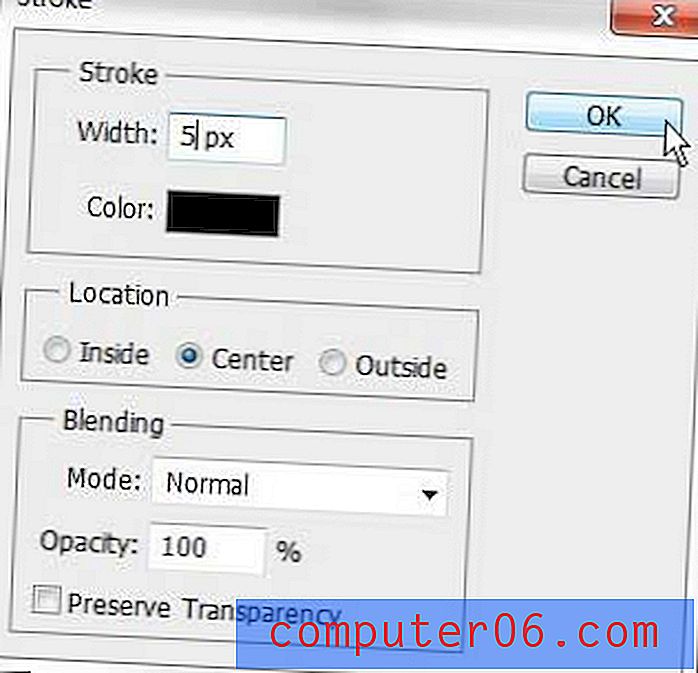
Vaš gotov rezultat može se razlikovati, ali moj zaokruženi krug, širine piksela od 5 px, crtane crnom bojom na sredini odabira, izgleda kao na slici ispod.
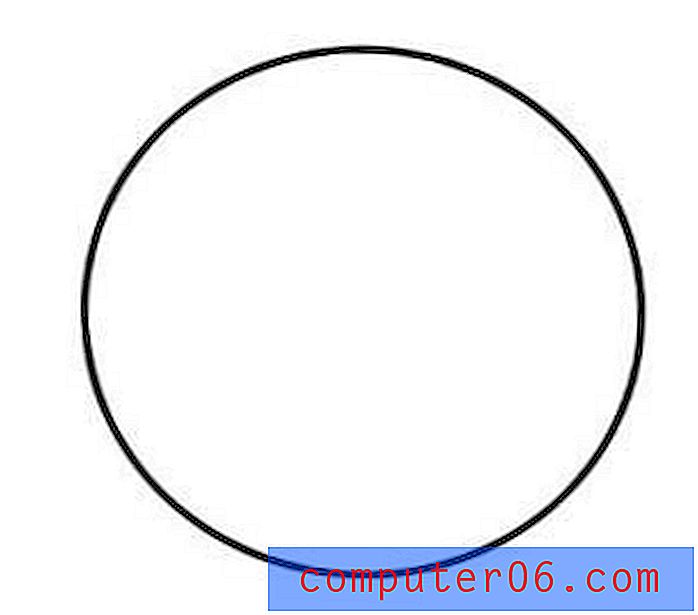
Ako ste stvorili ocrtani izbor na vlastitom sloju, moći ćete pomoću alata Premjestiti na vrhu okvira s alatima da biste povukli svoj zacrtani oblik na željeno mjesto na slici.



